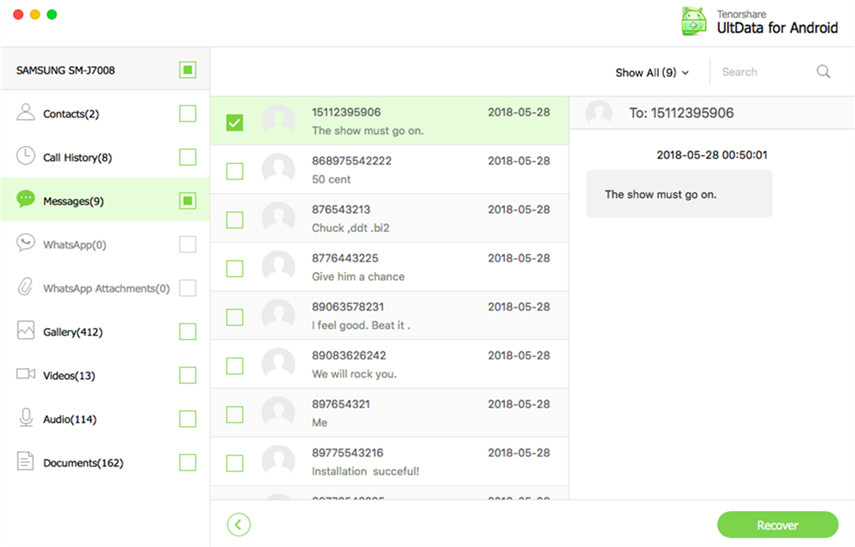Strumenti per WhatsApp per foto di backup
Quando hai catturato bei ricordi,la felicità è condividerli con i tuoi amici e persone care. Finora WhatsApp è l'app più amata e viene ampiamente utilizzata per scambiare quei ricordi. Quindi, per proteggere quei ricordi amorevoli dalla perdita accidentale dovuta a qualsiasi situazione senza incidenti, cosa ne pensi? Le foto di backup di WhatsApp ti assicurano di averle archiviate in modo sicuro. In caso di incidente, il tuo iPhone non ti farà perdere le foto in quanto è possibile ripristinarlo in seguito. Nel caso in cui, sei titubante a fare qualcosa da solo, allora siamo qui per guidarti.
In questo articolo, stiamo introducendo più modi di creare il backup di WhatsApp per le foto. Leggi insieme e ottieni maggiori informazioni!
- Come eseguire il backup di WhatsApp Photo con iTunes
- Come eseguire il backup di WhatsApp Photo con iCloud
- Come eseguire liberamente il backup di WhatsApp Photo senza iTunes e iCloud
Come eseguire il backup di WhatsApp Photo con iTunes
iTunes è l'applicazione predefinita per il backupin questa situazione è utile e ripristinare iPhone e altri dispositivi iOS. Puoi facilmente creare il backup di WhatsApp per le foto sul tuo sistema con iTunes e ripristinarle in seguito.
Ecco la guida passo passo:
- Apri iTunes sul tuo computer e quindi collega il tuo iPhone.
- Premi l'icona iPhone su iTunes e poi "Riepilogo".
- Infine, clicca su "Backup Now".

Le restrizioni di iTunes sono le seguenti:
- È necessario tempo sufficiente, poiché viene eseguito il backup dell'intero dispositivo.
- Non puoi scegliere di eseguire il backup solo delle foto di WhatsApp poiché non ti consente di eseguire il backup selettivo dei tuoi dati.
- Il vecchio file di backup viene sovrascritto da quelli nuovi.
Come eseguire il backup di WhatsApp Photo con iCloud
Un altro modo per il backup di foto di WhatsApp è iCloud. Dovresti attivare il backup di iCloud Drive per quella faccenda.
Ecco la guida:
- Sul tuo iPhone, seleziona "Impostazioni"> [il tuo nome]> "iCloud"> "iCloud Drive".
- Attiva "WhatsApp" dall'elenco delle app.

- Vai su Impostazioni iCloud> "Backup iCloud"> attiva "Backup iCloud", se non era attivo. Infine, fai clic su "Esegui backup adesso".

Restrizioni riscontrate con la foto di backup di WhatsApp con iCloud:
- Un forte Wi-Fi è un must.
- Oltre allo spazio di archiviazione gratuito di 5 GB, iCloud ti addebiterà una somma.
- Nessun backup selettivo per i singoli dati.
- Il vecchio backup su iCloud viene sovrascritto.
Come eseguire liberamente il backup di WhatsApp Photo senza iTunes e iCloud
Dopo aver attraversato i metodi sopra menzionatiper il backup delle foto di WhatsApp, ti offriamo l'opzione che non richiede nessuna di esse per il backup. Immagina di non avere iTunes o iCloud a portata di mano ma hai bisogno di un backup rapido delle foto di WhatsApp, qual è la soluzione? Tenore di azioni iCareFone è uno strumento eccezionale che esegue il backup delle foto e dei dati di WhatsApp sul tuo computer. È possibile eseguire il backup selettivo dei dati gratuitamente.
Facciamo il backup delle chat di WhatsApp:
Passo 1 Innanzitutto, installa iCareFone sul tuo computer. Avvia il programma e collega il tuo iPhone. Premi la scheda "Backup e ripristino" nell'interfaccia principale di iCareFone.

Passo 2 Passare alla sezione "Dati app" e quindi selezionare"WhatsApp e allegati" selezionando la casella di controllo. Premi il pulsante "Backup" in seguito. Devi aspettare fino a quando non viene visualizzato il messaggio "Backup completato" sullo schermo.

Passaggio 3 È possibile controllare il backup toccando le opzioni "Visualizza elenco backup" o "Visualizza dati backup".

Ecco i vantaggi di Tenorshare iCareFone:
- Questo software consente il trasferimento selettivo dei dati, in cui è possibile condividere i dati in batch o uno a uno.
- Non ci sono limiti per la quantità e i tempi di backup dei dati che è possibile eseguire gratuitamente.
- Funziona come un potente strumento di riparazione iOS per risolvere facilmente numerosi problemi.
- Nessuna paura della perdita di dati durante il ripristino con iCareFone.
- Migliora le prestazioni del dispositivo.
- File manager unico per organizzare e visualizzare i file in modo efficace.
- Semplice ed intuitivo da usare.
- Condivisione di file tra dispositivi senza alcuna limitazione dell'ID Apple.
Conclusione
Dall'articolo precedente, è diventato ovvio cheTenorshare iCareFone è lo strumento migliore per creare il backup di WhatsApp per le foto. Indipendentemente dal processo scelto, quando si tratta di eseguire il backup delle foto di WhatsApp con la massima sicurezza, iCareFone si è dimostrato il metodo migliore in assoluto finora. Che si tratti di eseguire il backup di un numero illimitato di dati per n numero di volte gratuitamente o di ripristinare i dati senza perdita di dati, questo strumento ha un vantaggio rispetto ad altre applicazioni software. Inoltre, può anche risolvere i problemi di base del sistema iOS ed eseguire riparazioni senza troppi problemi. Con uno strumento all-in-one come questo, la vita è una felicità, senza complicazioni.